
用word做试卷时,难免会做一些填空题和选择题。比如填空题:通常我们会在需要填写答案的地方输入一条横线,作为学生填写的区域。选择题:每次编辑选择题A、B、C、D,总是错位。相反,您可以手动敲空格来对齐它们。当我们遇到这些问题的时候,有没有什么快速的方法可以快速的实现?接下来,我们将一一分享。
01
让试卷填空。
正常情况下,我猜很多朋友可能会用以下两种方法:方法一:将输入法切换到英文输入状态,然后按住shift键的同时按“-”减号键,即进入横线。
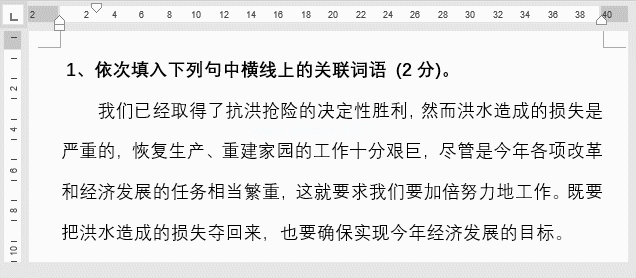
方法二:首先在需要输入横线的地方输入多个空格,然后选择这些连续的空格,点击格式工具栏中的“下划线”按钮,生成横线。
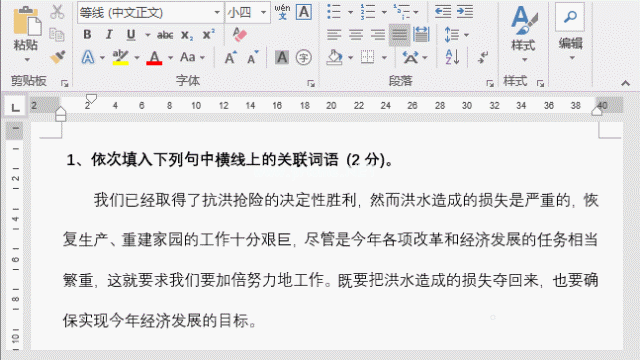
然而,一般来说,我们的试卷中有许多类型的填空题。如果采用以上两种方法,显然效率不会很快。因此,这些方法只能应用于填空题很少的情况。那么,为了提高效率,如何输入横线呢?今天,我们可以通过使用“查找和替换”轻松解决这个问题。(1)首先选择需要留空的文本(按Ctrl键可以多选),将文本的颜色设置为“白色”。
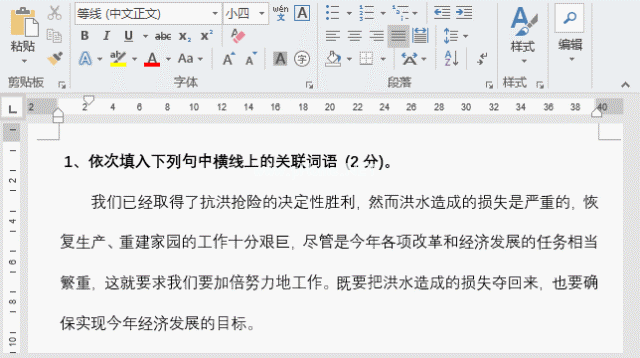
(2)选择[开始]-[替换]打开“查找和替换”对话框。将鼠标光标放在“查找内容”文本框中,然后单击“更多”按钮。选择格式-字体,并在打开的对话框中将字体颜色设置为白色。(3)返回“查找并替换”对话框,将光标定位在“替换为”文本框中,再次选择“格式”-“字体”,将“下划线类型”设置为_ _ _ _ _ _ _,“下划线颜色”设置为“黑色”,然后依次点击【确定】-【全部替换】,效果如图所示。
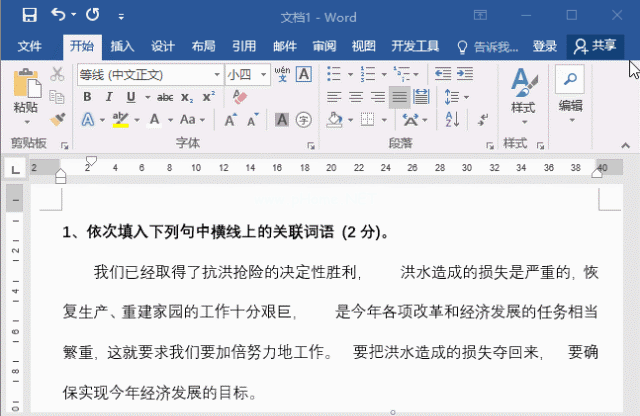
02
在Word中做选择题时,可以利用制表符和表格快速做选择题,介绍如下:1。利用制表符对选择题进行对齐,在Word中有一种快速的方法。是——号标签。具体操作如下:(1)首先输入选择题和选项的所有答案。然后选择文本并单击标尺的下边缘以添加制表位。(2)按选项A-B和C-D中间的[Tab]键添加一个制表符,然后将光标后面的文本移动到与标尺的制表位对齐。
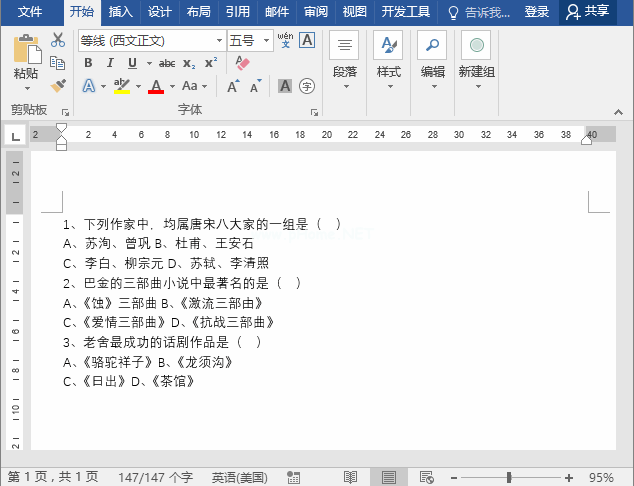
提示:选中所有文本后,拖动并调整标尺上的制表位,可以再次快速调整右侧文本的对齐位置。选项卡显示和隐藏:单击文件-选项-显示,并选中或取消选中选项卡复选框。

2.将所选主题与表格对齐也非常简单。具体操作如下:(1)点击【插入】-【表格】,插入3行2列的表格。然后选中表格第一行的单元格,点击【布局】-【合并】-【合并单元格】,将单元格合并为一个单元格,可以用来输入选择题的题干。
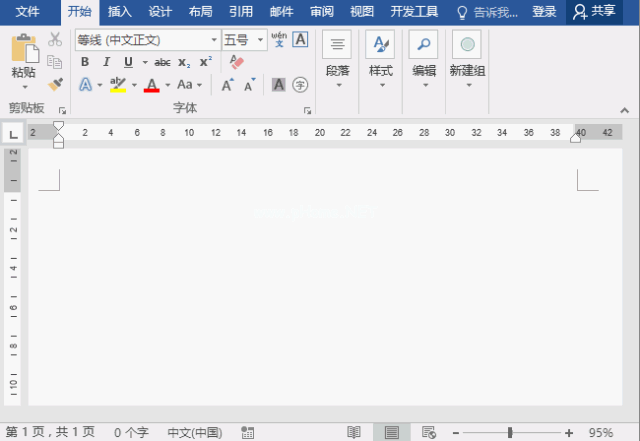
(2)选择第2、3行,然后点击开始-段落-编号右侧的小三角按钮,在弹出的列表框中选择编号样式“A、B、C”。
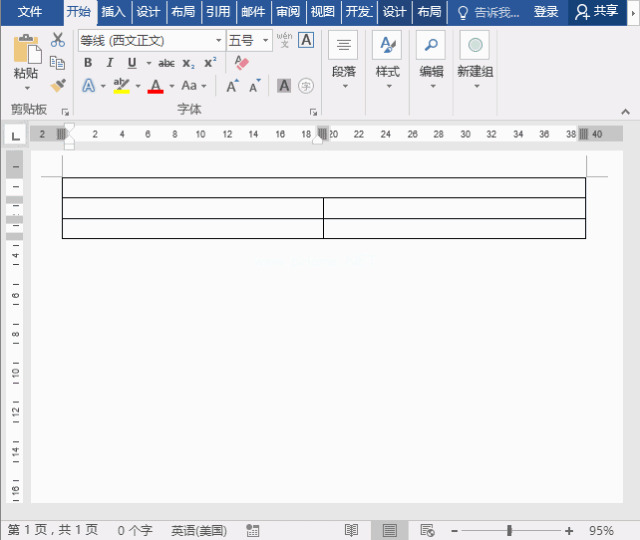
(3)选择整个表格,点击“设计-表格样式-边框”右侧的小三角按钮,在弹出的菜单中点击“无边框”即可去除表格的边框。

(4)再次选择表格,“Ctrl C”复制,然后将鼠标定位在表格下方,粘贴多个表格。但是,这时你会发现,下面粘贴的字母的序号已经自动发生了变化。如何统一成A、B、C、D?将鼠标光标放在单元格A中,右键选择“重新编号于”命令,使编号不与表1中的编号连续。
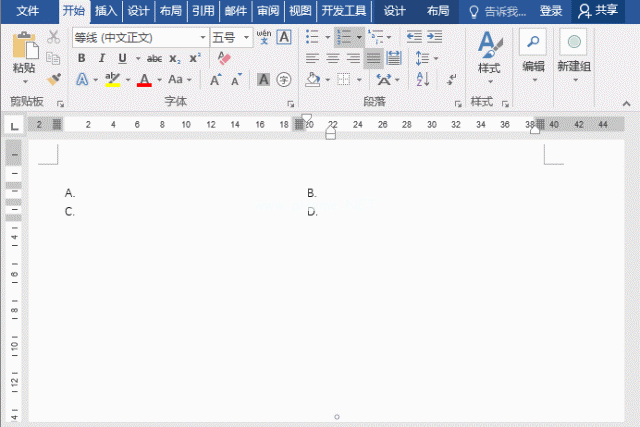
(5)最后输入选择题的题干和选项的答案,完成制作。

这就是我们今天分享的全部!